Publicitate
 Dacă aveți norocul să aveți două sau mai multe computere și dispozitive mobile, veți ști că cea mai mare provocare este să păstrați fișierele sincronizate între computere și dispozitive. Pentru unele aplicații în care le actualizați în mod regulat bibliotecile cu date noi - cum ar fi programe de extindere a textului precum TextExpander, Typinator sau Parola - necesită mult mai puțin timp pentru a păstra datele respectivei aplicații în sincronizare între computere, astfel încât nu trebuie să reintroduceți informațiile mai mult decât o dată. Utilizarea unui serviciu de partajare fișiere ca. dropbox este un mod foarte puternic și gratuit de a păstra fișierele în sincronizare între computere.
Dacă aveți norocul să aveți două sau mai multe computere și dispozitive mobile, veți ști că cea mai mare provocare este să păstrați fișierele sincronizate între computere și dispozitive. Pentru unele aplicații în care le actualizați în mod regulat bibliotecile cu date noi - cum ar fi programe de extindere a textului precum TextExpander, Typinator sau Parola - necesită mult mai puțin timp pentru a păstra datele respectivei aplicații în sincronizare între computere, astfel încât nu trebuie să reintroduceți informațiile mai mult decât o dată. Utilizarea unui serviciu de partajare fișiere ca. dropbox este un mod foarte puternic și gratuit de a păstra fișierele în sincronizare între computere.
Deja suntem a explicat Cum să sincronizați cu ușurință dosarele din caseta externă folosind simboluri Citeste mai mult cum să sincronizați fișierele și folderele între computere folosind Dropbox. Există însă câteva aplicații care văd unde se îndreaptă fișierul mai degrabă decât aliasul în sine. Pentru ca datele acestor aplicații să funcționeze în Dropbox, trebuie să creați ceea ce se numește „legătură simbolică” la unitatea dvs. Dropbox.
Nu lăsați termenul fantezist să vă oprească, link-urile simbolice se bazează pur și simplu pe informații specifice de cale pentru a localiza un fișier. Un alias Mac al unui fișier uneori nu va fi suficient. Există modalități de linie de comandă pentru a crea link-uri simbolice, dar dacă nu preferați să vă murdăriți mâinile cu asta, puteți utiliza un hacker automat automat bun pentru a crea link-uri simbolice dropbox pentru dvs.
Pentru acest tutorial, vă voi arăta să creați un link simbolic pentru Typinator, dar acest mod de aplicare se poate aplica și la TextExpander, 1Password și alte aplicații similare. Problema pentru a configura acest lucru va plăti până la sfârșit când veți vedea cât de rapid se actualizează fișierele selectate pe computerele dvs. prin Dropbox. Acest tutorial presupune că aveți deja clientul Dropbox instalat pe Mac. Dacă sunteți nou la Dropbox, descărcați gratuit ghidul MUO PDF, Primul Ghid neoficial pentru Dropbox Ce este Dropbox? Ghidul utilizatorului Dropbox neoficialCe este Dropbox și cum îl utilizați? Ghidul nostru de utilizare Dropbox vă va explica tot ce trebuie să știți pentru a începe. Citeste mai mult .
Descărcați și instalați acțiunea
Pentru a crea legătura dvs. simbolică folosind Automator, trebuie să descărcăm acțiunea din Junecloud. Când faceți clic pe site, derulați în jos și faceți clic pe butonul verde de descărcare. După Dmg descărcați fișierele pe computer, deschideți-l dacă nu se deschide automat.
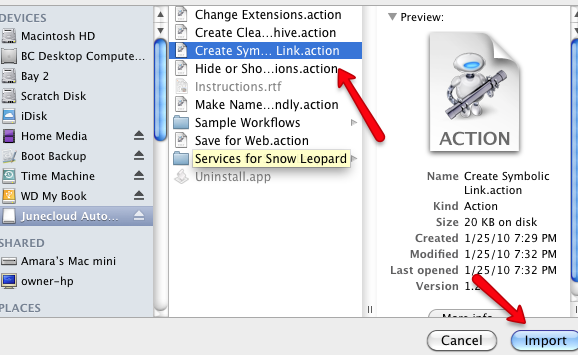
Apoi, deschideți Automator și mergeți la File> Import, apoi localizați Creați link simbolic acțiune în folderul Junecloud .dmg.
Creați acțiunea de legătură simbolică
- Apoi, localizați fișierul pentru care doriți să creați un link simbolic. În acest caz, găsim fișierul Typinator sau TextExpander în dvs. Home Library> Suport pentru aplicații> Typinator.
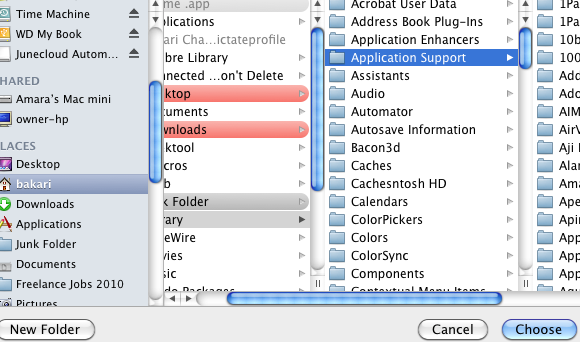
- Creați un folder nou în directorul dvs. Dropbox și denumiți-l „Bibliotecă“. Apoi, mutați - nu copiați - folderul Typinator din folderul Suport pentru aplicații în noul folder al Bibliotecii din Dropbox.
- Acum, reveniți la Automator și creați un nou flux de lucru. Trageți folderul Typinator în Dropbox și așezați-l în fereastra principală a fluxului de lucru al Automator.
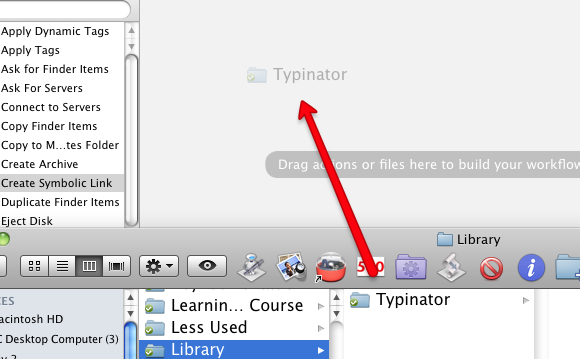
- Click pe Fișiere și foldere în panoul bibliotecii Automator și apoi localizați Creați link simbolic acțiune. Trageți acțiunea în zona fluxului de lucru de sub Typinator / Obțineți articole de căutare specificate acțiune.
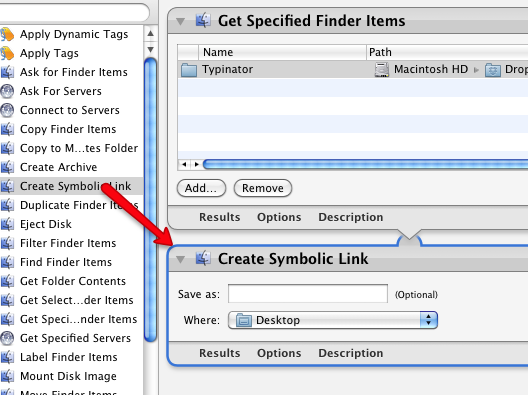
- În Legătură simbolică acțiune, faceți clic pe butonul de lângă cuvântul „Unde.“ Schimbați locația de la desktop la Suport pentru aplicații din folderul dvs. Home Library. Același dosar din care ați mutat folderul Typinator.
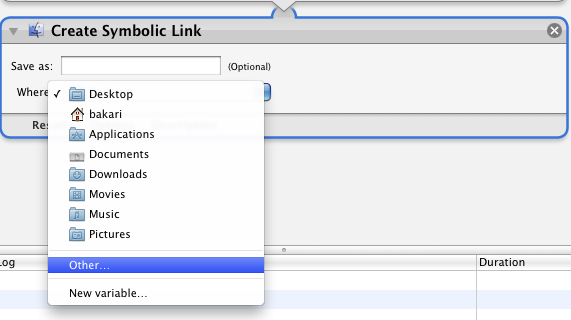
- Acum executați acțiunea făcând clic pe butonul Alerga butonul din bara de meniuri a Automator. Ar trebui să vă creeze legătura simbolică. Pentru a vă asigura, deschideți folderul Home Library și ar trebui să vedeți folderul Typinator legat.

Sincronizarea cu un alt Mac
Până acum s-ar putea să simți că ai schimbat anvelopa din mașină. Dar amintiți-vă, că toate aceste lucrări mecanice vă vor economisi mult timp pe termen lung.
Acum mergeți pe celălalt Mac, laptopul dvs., de exemplu, în care doriți să sincronizați cu fișierul Typinator sau TextExpander din contul dvs. Dropbox. Descărcați Creați simbolic acțiune față de acel Mac și instalați-l în Automator în același mod în care ați făcut-o mai sus.
Dacă aveți deja Typinator sau TextExpander instalat pe cel de-al doilea Mac, accesați Acasă Biblioteca> Suport pentru aplicații folderul și gunoiul folderul Typinator sau TextExpander care se află acolo. Motivul este că doriți să înlocuiți acel folder cu cel din Dropbox.
Acum faceți exact aceeași configurare în Automator pe care ați făcut-o mai sus. Trageți folderul Typinator din Dropbox în zona fluxului de lucru din Automator, apoi adăugați Creați legătura simbolică acțiune și schimbați locația în Home Library> Suport pentru aplicații Mac-ul dvs. de la distanță. În cele din urmă, rulați fluxul de lucru. Asigurați-vă că linkul simbolic apare în folderul Suport pentru aplicații de pe Mac-ul dvs. de la distanță.
Bucuriile sincronizării
Acum ar trebui să vedeți aceleași fragmente exacte Typinator sau TextExpander pe ambele Mac-uri. Dacă nu, încercați să renunțați și să reporniți aplicațiile.
Când adăugați fragmente noi la oricare dintre aplicații, acestea se vor actualiza aproape instantaneu prin Dropbox, economisindu-vă - prietenul meu de economisire a timpului - toate problemele de a introduce manual aceleași fragmente pe ambele calculatoare. Astfel funcționează computerizarea.
Dacă vă interesează alte modalități de a partaja foldere prin alte computere, citiți articolul excelent al lui Jeffry - Cum să partajați și să sincronizați datele de cercetare cu alte computere Cum să partajați și să sincronizați datele de cercetare cu alte computere Citeste mai mult .
Bakari este un scriitor și fotograf independent. Este un utilizator Mac de lungă durată, un fan de muzică jazz și un om de familie.
